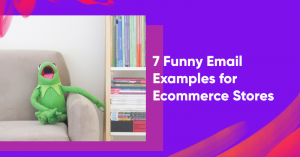구독자 목록을 두 배로 늘리는 Mailchimp 팝업을 만드는 방법
게시 됨: 2022-06-29Mailchimp 구독자 목록을 두 배로 늘리시겠습니까? 웹사이트에서 이미 Mailchimp 팝업 양식을 사용하고 있지만 결과가 만족스럽지 않습니까?
당신은 바로 이곳에있어!
이 기사에서는 Mailchimp 팝업 등록 양식을 사용하는 훌륭한 대안을 살펴보겠습니다.
OptiMonk는 전자 상거래 웹 사이트의 요구 사항에 맞게 조정된 전용 팝업 도구입니다. 또한 OptiMonk는 Mailchimp와 통합되므로 OptiMonk의 고급 팝업 기능을 사용하는 동시에 Mailchimp의 뛰어난 이메일 마케팅 시스템도 활용할 수 있습니다.
OptiMonk와 Mailchimp를 함께 사용하여 Mailchimp 목록 작성 캠페인을 강화하는 방법을 살펴보겠습니다!
바로가기 ✂️
- Mailchimp 팝업 대 OptiMonk 팝업: 차이점은 무엇입니까?
- Mailchimp 계정과 OptiMonk 계정을 함께 사용하는 방법
1. Mailchimp 팝업 대 OptiMonk 팝업: 차이점은 무엇입니까?
Mailchimp 계정의 일부로 제공되는 팝업을 편리하게 사용하는 것이 어떻겠습니까?
간단히 말해서 OptiMonk는 디자인, 타겟팅 및 트리거링과 관련하여 Mailchimp보다 훨씬 더 많은 옵션을 제공합니다 .
우선 Mailchimp의 팝업 양식 빌더는 디자인과 관련하여 많은 자유를 제공하지 않습니다. 매우 간단하고 기본적인 템플릿 디자인에 액세스할 수 있습니다.
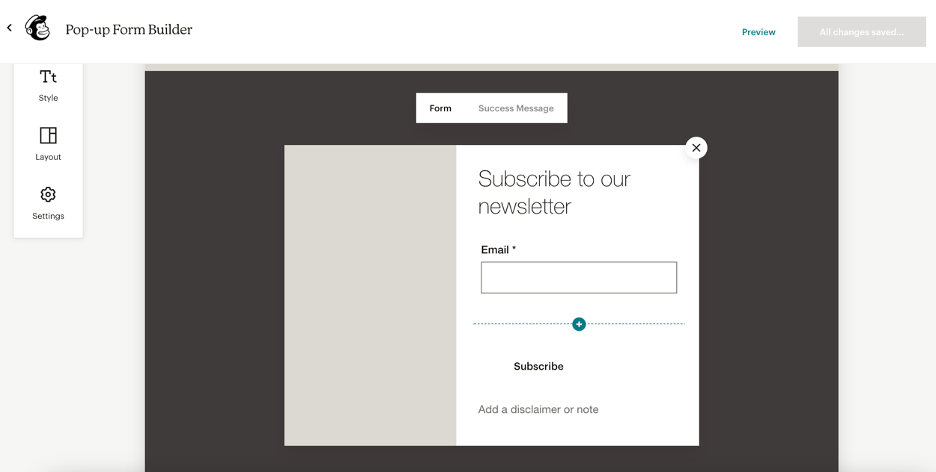
이 템플릿의 레이아웃과 관련하여 선택할 수 있는 5가지 옵션이 있습니다.
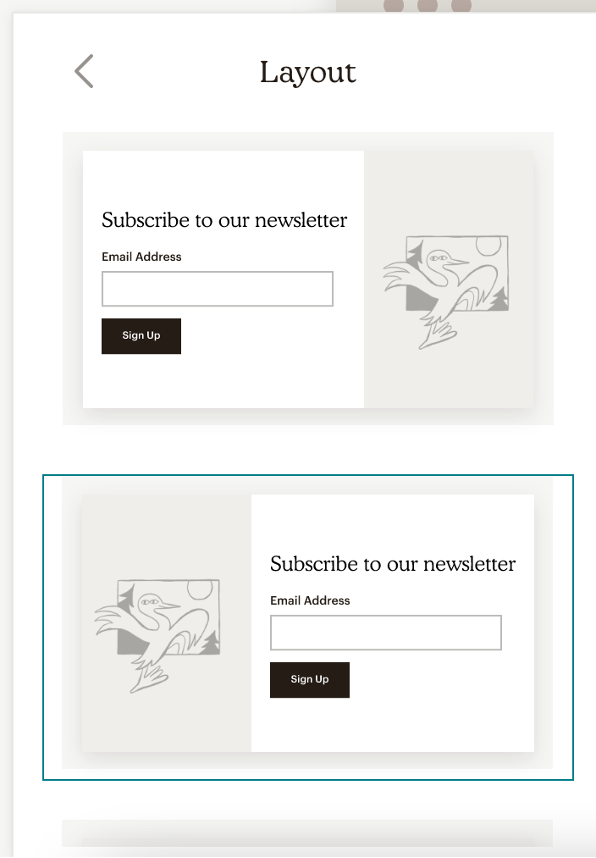
이러한 매우 제한된 디자인 옵션은 웹사이트에 있는 것처럼 보이는 온사이트 메시지를 생성하려는 경우 문제가 될 수 있습니다. 팝업을 사용자 정의할 수 있는 기능이 없으면 온라인 상점의 모양과 느낌에 맞게 팝업을 만들기가 어렵습니다.
Mailchimp의 팝업을 사용하면 텍스트 스타일을 편집할 때 가장 자유로워집니다. 사용할 글꼴, 색상 및 단락 스타일을 선택할 수 있습니다.
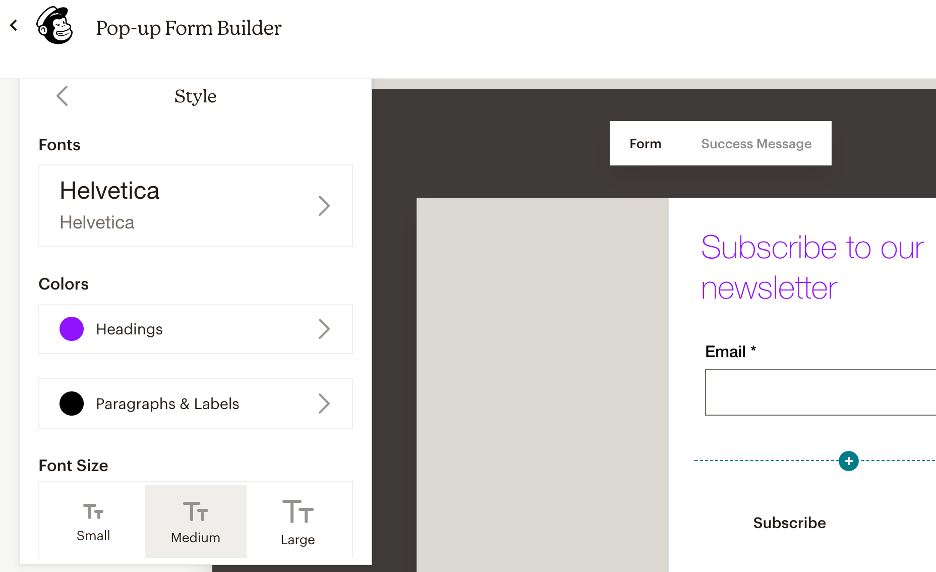
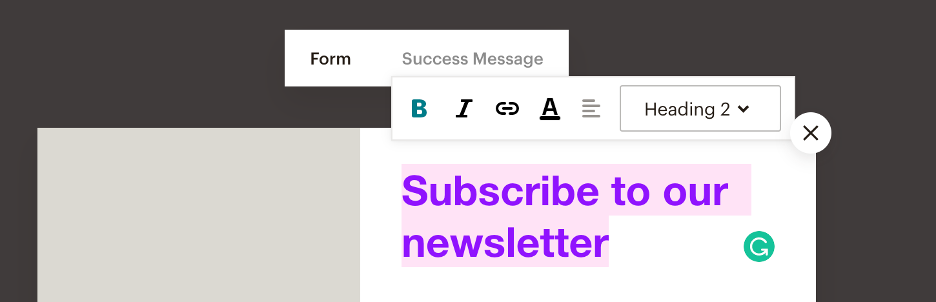
이미지를 업로드하고 팝업에 추가 필드(예: 이름)를 추가할 수도 있습니다.
마지막으로 설정에서 팝업을 표시할 시기와 위치를 선택할 수 있습니다.
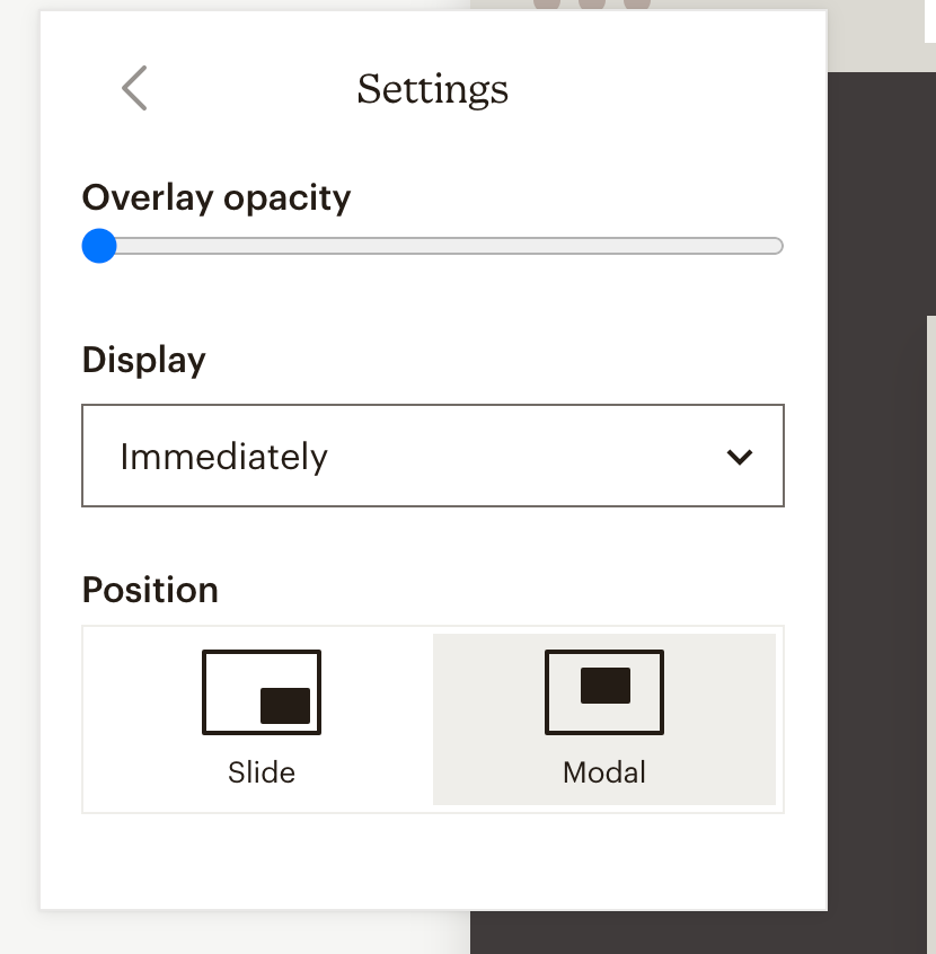
불행히도 설정은 Mailchimp에서 끝납니다!
타겟팅 옵션이 없습니다. 팝업은 모든 페이지의 모든 웹사이트 방문자에게 표시됩니다. 그것은 아마도 청중을 짜증나게 할 것입니다. 그렇죠?
이제 OptiMonk로 무엇을 할 수 있는지 살펴보겠습니다.
가장 중요한 차이점은 OptiMonk를 사용하면 고객 여정의 여러 단계에 있는 사용자를 대상으로 하고 이들에게만 메시지를 맞출 수 있다는 것입니다. 방문자는 관련 없는 메시지를 절대 볼 수 없으므로 목록을 구독할 가능성이 훨씬 높아집니다. 여기에 수백 또는 수천 명의 방문자를 곱하면 전환율이 향상되는 것을 상상할 수 있습니다.
템플릿과 관련하여 더 많은 옵션이 있습니다. OptiMonk의 방대한 템플릿 라이브러리 에는 선택할 수 있는 300개 이상의 템플릿이 포함되어 있습니다. 이 템플릿은 모두 데스크탑과 모바일 장치에서 똑같이 멋지게 보입니다.
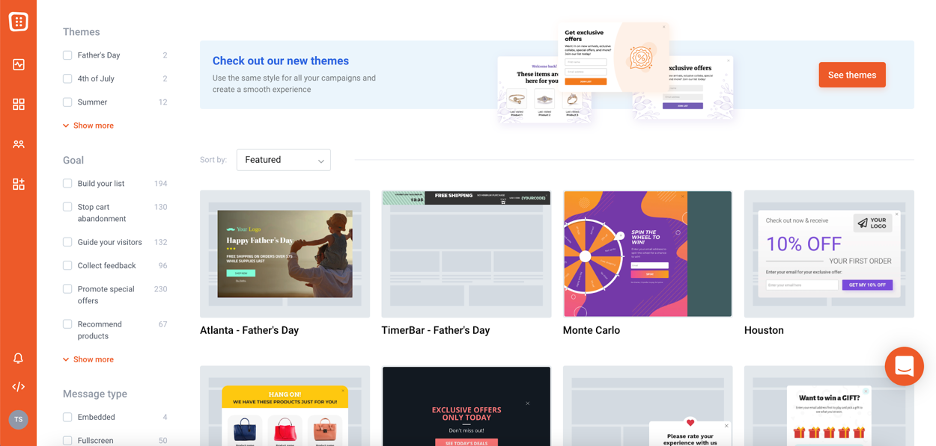
OptiMonk의 끌어서 놓기 빌더를 사용하여 각 템플릿을 편집하고 사용자 정의할 수 있습니다.
카운트다운 타이머, 사용자 정의 쿠폰 코드, 제품 추천을 포함하여 추가할 수 있는 요소의 긴 목록이 있습니다. 즉, 상상할 수 있는 거의 모든 레이아웃을 만들고 많은 사용자 지정 콘텐츠를 추가할 수 있습니다.
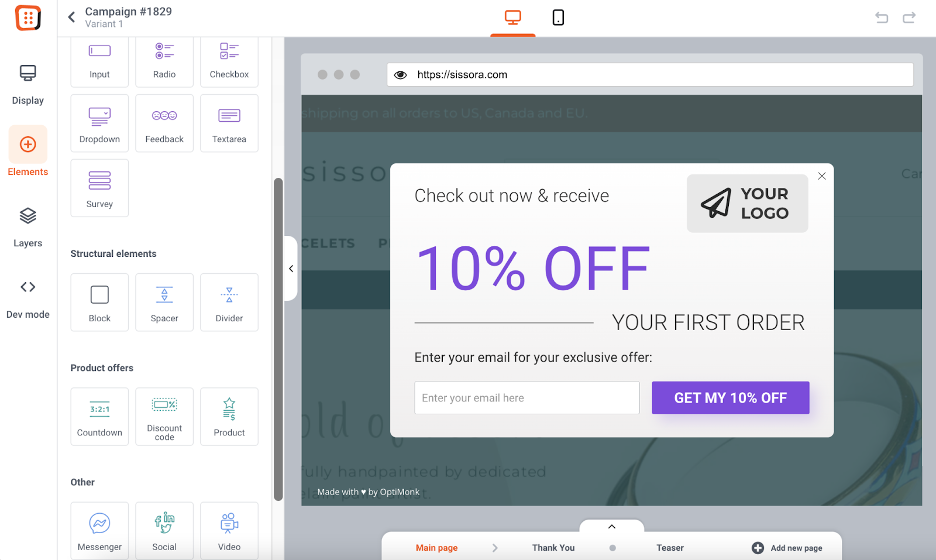
OptiMonk를 사용하면 6가지 방법으로 메시지를 전달하는 가입 양식을 선택할 수 있습니다.
- 클래식 팝업
- 끈끈한 막대기
- 사이드 메시지
- 전체 화면 팝업
- 게임화 팝업(휠 돌리기, 스크래치 카드, 선물 고르기)
- 포함된 양식
다음은 Mailchimp 양식에 대한 훌륭한 대안으로 바로 사용할 수 있는 OptiMonk의 템플릿 중 일부입니다.
목록 작성 캠페인 외에도 OptiMonk는 다양한 사용 사례에 대해 몇 가지 다른 유형의 캠페인을 제공합니다.
- 환영 흐름으로 새 웹 사이트 방문자 안내
- 판매 및 할인 제안 홍보
- 이탈 의도 기술로 장바구니 포기 방지
- 피드백 수집
- 제품 또는 블로그 기사 추천
이러한 다른 유형의 메시지에 액세스할 수 있으면 비즈니스에서 단일 계정을 통해 더 많은 현장 메시지 요구 사항을 해결할 수 있습니다.
마지막으로 OptiMonk에는 다양한 트리거링 및 타겟팅 옵션이 있습니다. 다음은 OptiMonk의 설정에서 선택할 수 있는 팝업 트리거 목록입니다.
- 이탈 의도
- 특정 영역을 클릭하면
- X퍼센트 스크롤 후
- X초 동안 활동이 없으면
- X초 후
- 자바스크립트 이벤트 후
다음은 사이트 방문자의 다양한 세그먼트에 다양한 팝업을 표시할 수 있는 몇 가지 방법입니다.
- 재방문 vs. 신규 방문자
- 트래픽 소스 기반
- 장바구니 규칙에 따라
- 국가 기준
- 현재 페이지/URL
- …그리고 더!
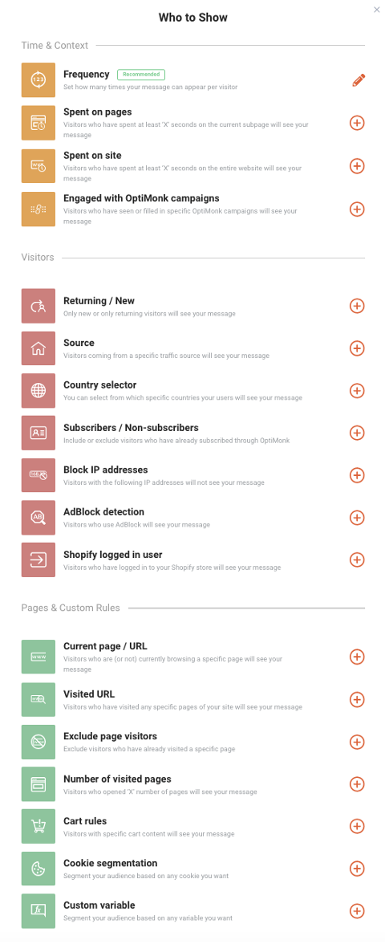
Mailchimp와 OptiMonk에서 양식 만들기의 차이점
마케터는 방문자에게 관련성 있고 유용한 팝업을 표시하기 위해 팝업의 콘텐츠가 개인화되어야 한다는 것을 점점 더 깨닫고 있습니다.

OptiMonk에서 얻을 수 있는 모든 고급 옵션을 사용하여 필요, 선호도 및 구매 의도에 따라 다양한 캠페인을 다양한 사용자에게 전달할 수 있습니다.
예를 들어 웹사이트를 처음 보는 사용자는 할인 코드보다 교육 블로그 게시물과 같은 유용한 정보에 더 관심이 있을 수 있습니다.
Mailchimp를 사용하여 단일 옵트인 양식을 만들 수 있지만 실제로 팝업 전략을 더 이상 추진할 수는 없습니다.
고객 경험과 온라인 상점의 수익성에 중요한 다른 유형의 캠페인(예: 장바구니 포기 캠페인)과 마찬가지로 개인화 및 고급 타겟팅은 항상 손이 닿지 않는 곳에 있습니다.
이 모든 것이 요약됩니다. OptiMonk는 전용 팝업 도구입니다. 즉, Mailchimp 팝업을 사용하는 경우에는 불가능했던 소프트웨어를 사용하여 많은 작업을 수행할 수 있습니다!
2. Mailchimp 계정과 OptiMonk 계정을 함께 사용하는 방법
이제 OptiMonk를 사용하는 온라인 비즈니스가 Mailchimp 팝업을 사용하는 비즈니스보다 유리한 이유를 살펴보았으므로 OptiMonk를 사용하여 목록을 작성하고 Mailchimp를 사용하여 구독자에게 이메일을 보내는 방법을 살펴보겠습니다.
Mailchimp와 OptiMonk 간의 통합을 설정하는 데 1분도 채 걸리지 않습니다. OptiMonk에서 "통합 추가" 메뉴로 이동하기만 하면 됩니다.
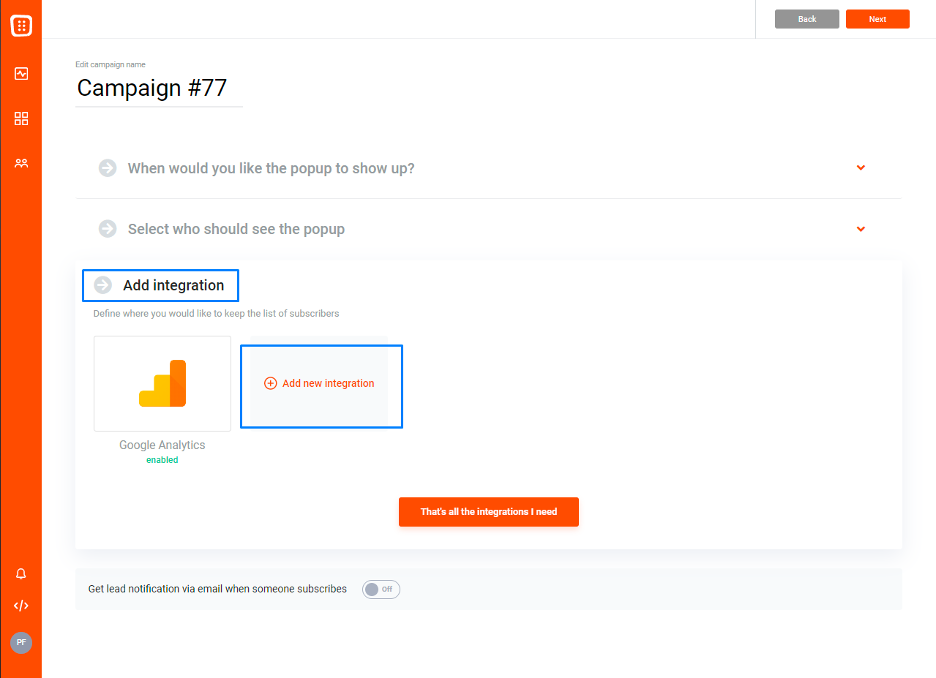
사용 가능한 통합 목록에서 MailChimp를 선택합니다.
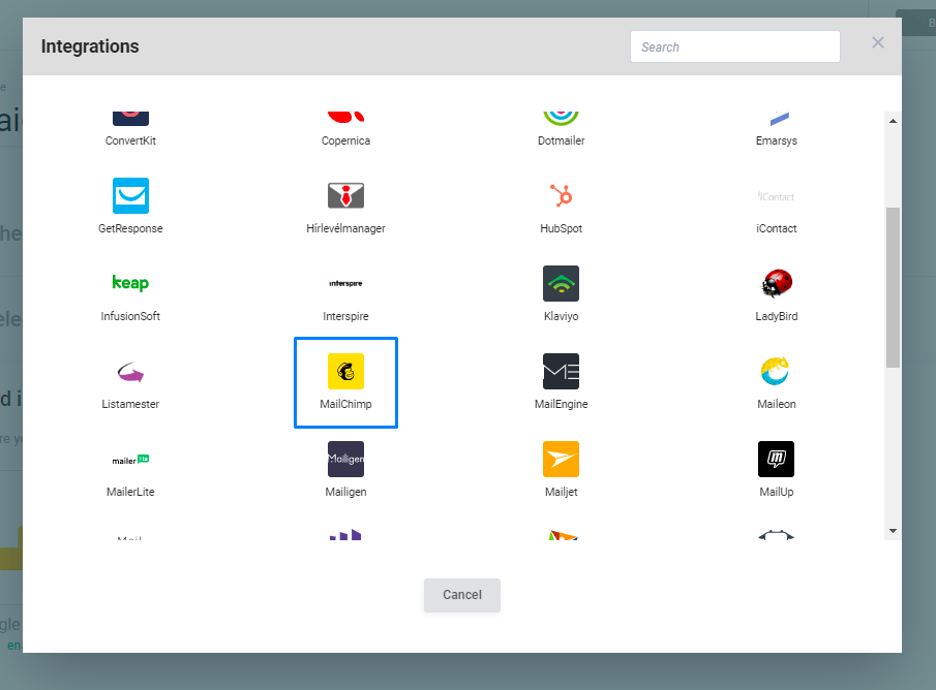
그런 다음 MailChimp 계정에서 API 키를 가져와 OptiMonk 계정의 해당 필드에 입력합니다.
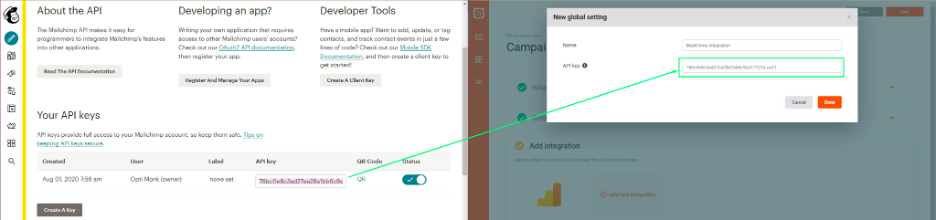
통합 이름을 지정한 후 다음 화면에서 OptiMonk가 수집하는 새 구독자 데이터를 보낼 MailChimp 계정에서 목록(MailChimp의 대상이라고 함)을 선택할 수 있습니다.
캠페인의 입력 필드를 MailChimp 양식의 필드와 연결할 수도 있습니다.
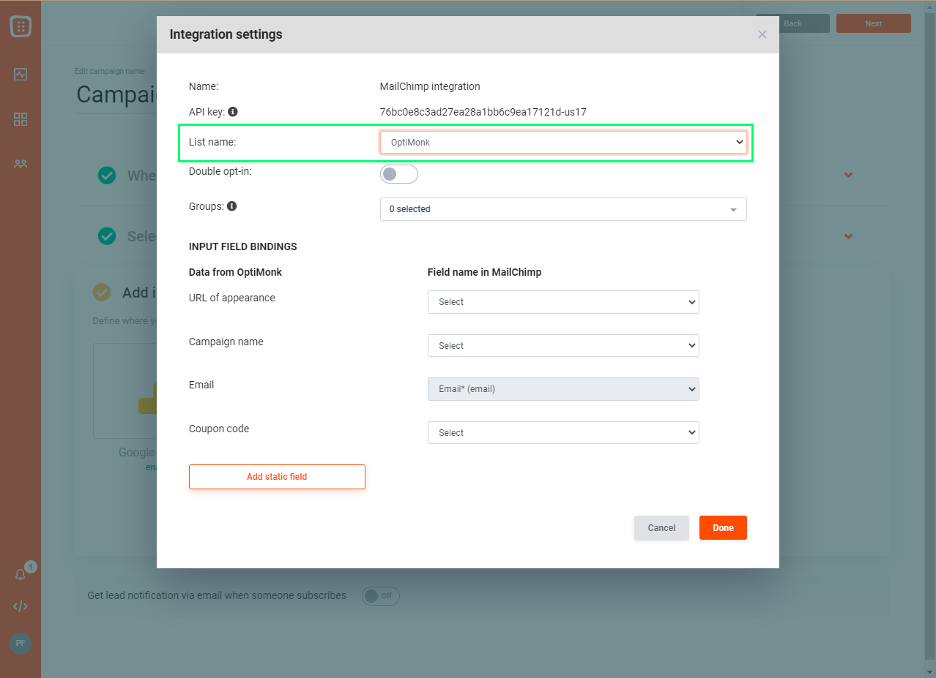
OptiMonk와 Mailchimp를 통합하는 방법에 대한 자세한 단계별 분석은 이 지원 문서 를 읽을 수 있습니다 .
요약
Shopify 스토어, WordPress 사이트 또는 사용자 지정 웹사이트가 있더라도 이메일 목록에 대한 새 구독자를 생성하려면 가입 양식이 필요합니다.
OptiMonk는 목록 작성에 가장 적합한 선택이며 Mailchimp는 확인 메시지 및 쿠폰 코드에서 이메일을 통한 제품 업데이트에 이르기까지 모든 것을 보내는 데 이상적입니다.
지금 무료 OptiMonk 계정 을 만들고 가장 강력한 팝업 소프트웨어를 사용하여 이메일 청중을 즉시 구축하십시오!
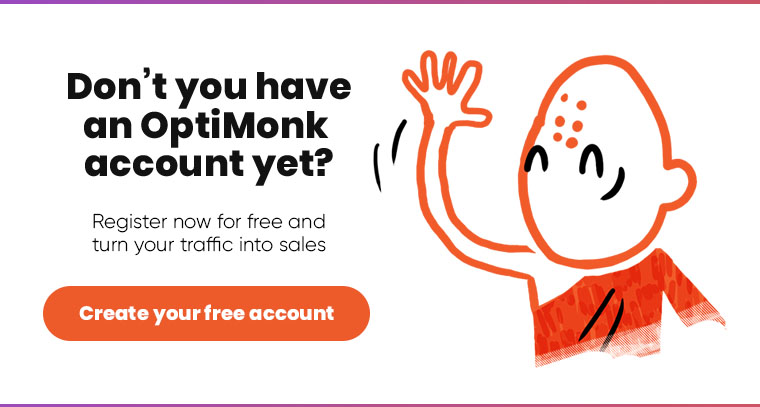
이 공유
작성자
니콜렛 로린츠
당신은 또한 좋아할 수 있습니다
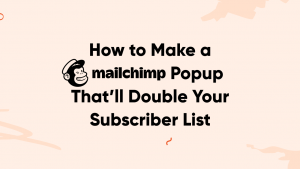
구독자 목록을 두 배로 늘리는 Mailchimp 팝업을 만드는 방법
게시물 보기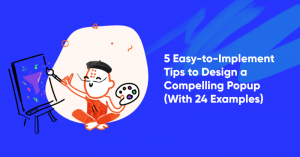
매력적인 팝업을 디자인하기 위한 5가지 구현하기 쉬운 팁(24개의 예제 포함)
게시물 보기